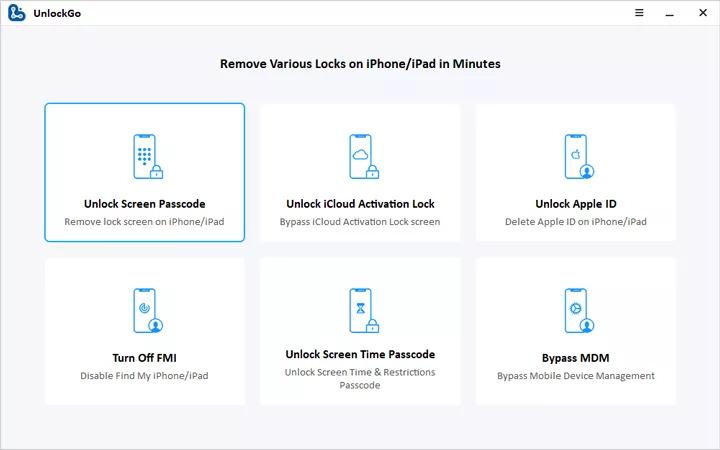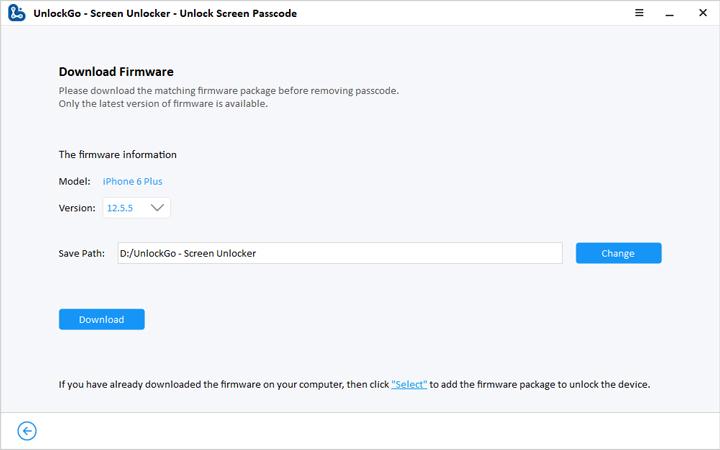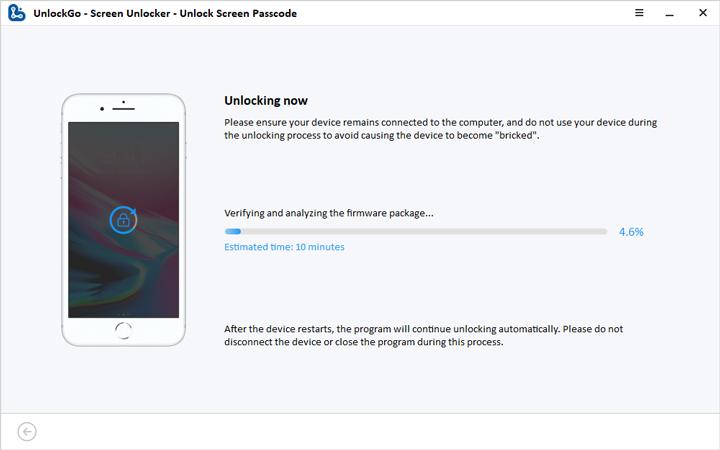É muito recomendável que você defina uma senha para o seu iPhone a fim de proteger seus dados pessoais de olhares indiscretos. No entanto, se você ficou muito tempo sem usar seu celular, é possível que tenha esquecido a senha.
O que fazer se isso acontecer? Afinal, ao tentar desbloquear o iPhone com a senha errada, você pode, sem querer, acabar bloqueando seu dispositivo.
Caso isso tenha acontecido, não entre em pânico! Vamos mostrar algumas maneiras de desbloquear o seu iPhone se você esqueceu a senha.
Seu iPhone está inativo? Esses são os motivos mais comuns de bloqueio
Você não pode acessar seu iPhone até inserir a senha correta e o excesso de tentativas pode bloquear seu aparelho. Quando isso acontece, aparecem mensagens como “seu iPhone está inativo, conecte ao iTunes” ou “seu iPhone está inativo, tente novamente em 1 minuto”.
Após dez tentativas de acesso malsucedidas, você não poderá mais desbloquear seu iPhone, mesmo que se lembre da senha correta. E isso pode acontecer em diversas situações, como:
você redefiniu sua senha e esqueceu a nova;
outra pessoa redefiniu sua senha;
sua tela está quebrada e seu dispositivo não entende a senha corretamente;
você está preso em uma situação de emergência em que o único telefone disponível tem uma senha que você não conhece;
você usa apenas o Touch ID ou o Face ID e esqueceu a senha.
Qual é a melhor maneira de desbloquear o iPhone?
Em casos assim, o que fazer para desbloquear o iPhone? Conhecemos três maneiras úteis:
iTunes | Find My | ||
Dificuldade | Fácil | Complexo | Fácil |
Tempo de desbloqueio | Menos que 10 minutos | 30 minutos (mas pode demorar ainda mais) | 30 minutos |
Taxa de sucesso | 90% | 60% | 40% |
Vantagens extras de desbloqueio | Desbloquear ID da Apple Desbloquear bloqueio de ativação Desbloquear senha de tempo de tela Desbloquear bloqueio mdm | Não | Não |
Limitações | Não | Não | Autenticação de dois fatores para o Apple ID |
Vale saber que os métodos disponibilizados pela Apple vão limpar seu iPhone, então se você nunca fez backup dos seus dados, faça antes de executar as etapas de redefinição de fábrica. Todos os métodos que você pesquisa no Google limparão seu iPhone e aqueles que afirmam desbloquear sem perder dados são golpistas.
Método 1: como desbloquear seu iPhone com o iToolab UnlockGo
Para remover a senha esquecida do seu iPhone sem restaurar o dispositivo, a sua primeira opção deve ser usar uma ferramenta profissional de remoção de senha. O iToolab UnlockGo é a melhor ferramenta para remover a senha esquecida com apenas alguns cliques, sem ter que executar uma restauração completa.
Certifique-se de ter um computador e seu celular em mãos para realizar as seguintes etapas:
Passo 1: verifique se o seu dispositivo está conectado ao computador
Após conectar seu dispositivo ao computador, ele deve ser detectado automaticamente pelo iToolab UnlockGo. Na interface principal, selecione “Desbloquear senha da tela” para continuar.
Caso seu iPhone não seja reconhecido, coloque seu aparelho em “Modo de Recuperação” ou “Modo DFU” para que ele seja detectado.
Passo 2: baixe o firmware mais recente
Em seguida, o pacote de firmware mais recente precisará ser baixado. Se você já baixou o pacote de firmware, basta clicar em “Selecionar” para importá-lo. O pacote de firmwaregeralmente é um arquivo muito grande, por isso, o processo de download pode levar alguns minutos.
Passo 3: inicie o processo de desbloqueio
Depois de baixar o firmware, você poderá remover a senha do iPhone selecionando “Iniciar desbloqueio”. Certifique-se de que seu dispositivo permaneça conectado ao computador durante todo o processo.
Depois que a senha do seu dispositivo for removida, você poderá definir uma nova senha, Touch ID ou Face ID. Você também pode restaurar seus dados a partir de um backup anterior do iTunes/iCloud.
Método 2: usando o iTunes para desbloquear o seu iPhone
Outra maneira de desbloquear o iPhone é usando o iTunes. Como seu iPhone está bloqueado, o iTunes não reconhece seu dispositivo. Portanto, você deve colocar seu iPhone no modo de recuperação antes de desbloqueá-lo em seu computador. Em seguida:
Conecte seu iPhone ao seu Windows ou IOS.
Faça o seguinte para colocar seu iPhone no modo de recuperação:
iPhone 8 e posterior: pressione e solte rapidamente o botão “Aumentar volume” e, em seguida, o botão “Diminuir volume”. Em seguida, pressione e segure o “Botão lateral” até que a tela do modo de recuperação apareça.
iPhone 7 e 7 Plus: Pressione e segure o “Botão lateral” e o botão “Diminuir volume” até que a tela do modo de recuperação apareça.
No iPhone 6s e anterior: mantenha pressionados os botões da lateral e “Início” até que a tela do modo de recuperação apareça.
Abra o iTunes e siga as instruções para restaurar seu iPhone.
Quando o processo de restauração estiver concluído, defina uma nova senha.
Método 3: desbloqueando o iPhone usando o Find My
O iCloud contém o recurso Find My iPhone, que foi projetado para facilitar ao usuário encontrar um iPhone perdido ou roubado, mas também pode ser usado para remover sua senha esquecida.
Comparado à restauração do iPhone, esse método é muito mais fácil e seguro. Você precisa de um dispositivo com acesso à internet para seguir essas etapas, como um computador ou outro smartphone:
Passo 1: use seu ID Apple para entrar no iCloud.com em um navegador da web em qualquer dispositivo disponível. O ID da Apple deve ser o mesmo usado no seu iPhone e depois de fazer login, clique na opção “Localizar iPhone”.
Passo 2: Após entrar na página “Find My iPhone”, selecione seu iPhone e clique em “Apagar iPhone”, o que apagará todos os dados e configurações, inclusive a senha que você esqueceu.
Para fechar
Esperamos que você tenha aprendido como desbloquear seu iPhone caso tenha esquecido a senha. As opções que listamos aqui são simples e eficazes. Basta escolher o método que funciona melhor para você e recuperar o acesso ao seu dispositivo.
Vale destacar que, ao utilizar uma ferramenta de terceiros, como o iToolab UnlockGo, você terá muito mais praticidade e agilidade para solucionar esse contratempo. Além disso, ao usar o código de cupom LABR8F você terá um extra de 20% de desconto na assinatura do serviço.
Então, não perca tempo e recupere o acesso ao seu dispositivo com apenas alguns cliques.
Fonte: Tecmundo.